PROBLEM
In ArcGIS Pro wird in der Dropdown-Liste Felder für die Diagrammsymbolisierung ein Feld nicht aufgeführt.
Beschreibung
In ArcGIS Pro können mithilfe der Diagrammsymbolisierung quantitative Unterschiede zwischen den Attributen sichtbar gemacht werden. Es kann vorkommen, dass ein Feld nicht in der Dropdown-Liste "Felder" aufgeführt wird, es also nicht ausgewählt und im Diagramm in ArcGIS Pro visualisiert werden kann. In der Abbildung unten wird das Feld "Type" nicht in der Dropdown-Liste "Felder" im Bereich "Symbolisierung" aufgeführt, wenn ein Feld zu einem Kreisdiagramm in ArcGIS Pro hinzugefügt wird.
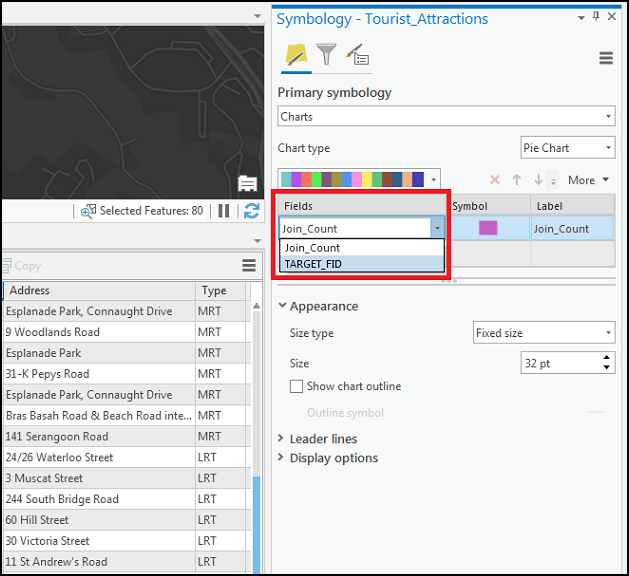
Ursache
Für dieses Problem sind die folgenden Ursachen möglich:
- Das Feld ist ausgeblendet.
- Es ist kein numerisches Feld.
Lösung oder Problemumgehung
Wählen Sie je nach Ursache des Problems eine der folgenden Optionen aus:
Wenn das Feld ausgeblendet ist, blenden es ein.
In ArcGIS Pro blenden Sie ausgeblendete Felder ein, indem Sie oben rechts in der Attributtabelle auf die Menüschaltfläche  und dann auf Alle Felder anzeigen klicken. Das ausgeblendete Feld wird nun in der Attributtabelle und im Bereich Symbolisierung angezeigt. Weitere Informationen finden Sie unter ArcGIS Pro: Ausblenden von Spalten in einer Tabelle.
und dann auf Alle Felder anzeigen klicken. Das ausgeblendete Feld wird nun in der Attributtabelle und im Bereich Symbolisierung angezeigt. Weitere Informationen finden Sie unter ArcGIS Pro: Ausblenden von Spalten in einer Tabelle.
Erstellen eines numerischen Feldes und Ausfüllen des Feldes mit numerischen Werten aus dem nicht-numerischen Feld
- Erstellen Sie in ArcGIS Pro ein numerisches Feld.
- Füllen Sie das neue Feld mit numerischen Werten.
- Klicken Sie mit der rechten Maustaste auf das neue numerische Feld, und wählen Sie Feld berechnen aus.
- Doppelklicken Sie unter Felder auf das nicht-numerische Feld.
- Klicken Sie auf OK.
- Verwenden Sie das neue numerische Feld für die Diagrammsymbolisierung.
Erstellen eines numerischen Feldes und Ausfüllen des Feldes basierend auf den Zeichenfolgenwerten aus dem nicht-numerischen Feld
Erstellen Sie ein numerisches Feld, und füllen Sie es mit dem Werkzeug Feld berechnen basierend auf den Zeichenfolgenwerten aus dem nicht-numerischen Feld mit numerischen Werten. Im vorliegenden Beispiel enthält das Feld "Type" zwei Bahntypen (LRT und MRT). Das numerische Feld "Railway_Type" wird mit "1" gefüllt, wenn es sich um den Typ "LRT" handelt, und mit "2", wenn der Typ "MRT" lautet.
- Erstellen Sie in ArcGIS Pro ein numerisches Feld.
- Klicken Sie mit der rechten Maustaste auf das numerische Feld, und wählen Sie Feld berechnen aus.
- Wählen Sie im Fenster Feld berechnen unter Ausdruckstyp die Option Arcade aus.
- Löschen Sie das Feld Ausdruck.
- Geben oder fügen Sie in das Feld Ausdruck den folgenden Arcade-Ausdruck ein, und ersetzen Sie dabei "field1" und "field1value" durch den gewünschten Feldnamen und den Feldwert.
if ($feature.field1 == "field1value") {return "outputvalue1"} //Repeat the first line for additional field1 values else {return “outputvalue2”}
Ersetzen Sie "outputvalue1" durch den Wert, der bei Erfüllung der Bedingung zurückgegeben werden soll, und "outputvalue2" durch den Wert, der bei Nichterfüllung zurückgegeben werden soll. In diesem Beispiel wird im Feld "Railway_Type" der Wert "1" zurückgegeben, wenn der Wert des Feldes "Type" "LRT" lautet, und wenn diese Bedingung nicht erfüllt wird, wird im Feld "Railway_Type" unter Verwendung des folgenden Ausdrucks der Wert "2" zurückgegeben:
if ($feature.Type == "LRT") {return "1"} else {return "2"}
- Klicken Sie auf die Schaltfläche Überprüfen
 , um den Ausdruck zu überprüfen.
, um den Ausdruck zu überprüfen. - Klicken Sie auf OK.
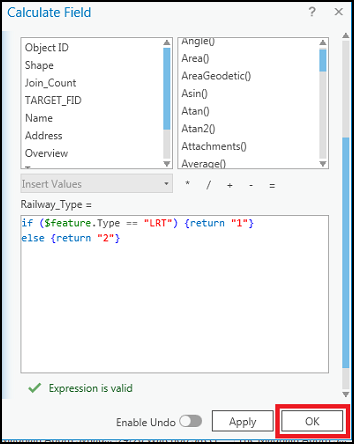
Die nachfolgende Abbildung zeigt, dass das Feld "Railway_Type" basierend auf den Zeichenfolgenwerten aus dem Feld "Type" mit numerischen Werten ausgefüllt und als Option in der Dropdown-Liste Felder für das Diagramm im Bereich Symbolisierung in ArcGIS Pro aufgeführt wird.
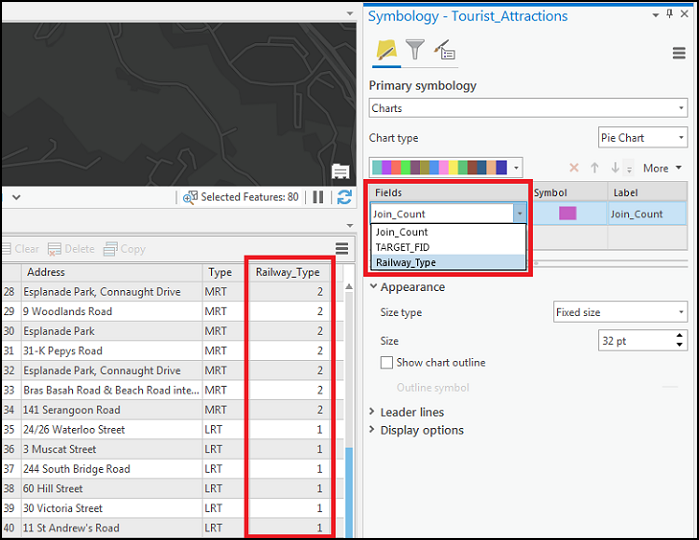
Artikel-ID: 000025140
Unterstützung durch ArcGIS-Experten anfordern
Beginnen Sie jetzt mit dem Chatten

